こんにちは。
かねしろ@pinkrootです。
最近githubがリリースしたAtomというエディタが話題、とのことで導入してみました。
これまでSublime Text 3(ときどき2)を使っていたのですが、そこから乗り換えるかたちになります。
インストール
Atomは公式サイトからダウンロードできます。
下記ページからzipファイルがダウンロードでき、解凍するとappファイルが出てきます。
appファイルを起動させると表示される初期画面が下記。
シンプルで個人的には好きです。
プラグイン
Atom起動後はプラグインを導入していきます。
AtomのメニューのPreferencesからPackagesを選択するとGUIでプラグインを導入できます。
インストールしたプラグインは下記の通り。
- vim-mode: vim風の操作が可能になります
- japanese-wrap: 日本語入力時の不具合を吸収してくれるプラグイン
- Autocomplete-Paths: ファイルパスなどの入力時に補完を行ってくれるプラグイン
- Autocomplete Plus: 入力補完を更に良くするプラグイン
ついでに、ATOMエディタの初期設定(vim mode) – Qiitaを参考にKeyRemap4MacBookを導入してEscを押すと英数入力に戻るようにしました。
これでvim風入力時により快適な操作性となります。
KeyRemap4MacBookのXMLは下記の通り。
|
1 2 3 4 5 6 7 8 9 10 11 12 13 14 15 16 17 |
<?xml version="1.0"?> <root> <appdef> <appname>ATOM</appname> <equal>com.github.atom</equal> </appdef> <list> <item> <name>Leave Insert Mode with EISUU (vim keybind apps)</name> <identifier>private.vim_keybind_apps_esc_with_eisuu</identifier> <only>ATOM</only> <autogen>--KeyToKey-- KeyCode::ESCAPE, KeyCode::ESCAPE, KeyCode::JIS_EISUU</autogen> <autogen>--KeyToKey-- KeyCode::BRACKET_LEFT, VK_CONTROL, KeyCode::BRACKET_LEFT, VK_CONTROL, KeyCode::JIS_EISUU</autogen> </item> </list> </root> |
Markdownについて
僕は普段の文章(企画書・議事録・ブログの文章まで)をMarkdown形式で書いているのですが、AtomはMarkdownのサポートが優秀です。
特にプラグインの道入は無しでMarkdownを解釈してくれます。
Ctr+Shift+Mでリアルタイムプレビューが開くので、描画を確認しながら記述を進めることも簡単!
拡張子を.mdにして保存するとシンタックスハイライトも効いている模様。
このMarkdownサポートがSublime Textよりもいいなぁと感じ、今後はしばらくAtomをメインエディタにしてみようと思います。
今後、さらにカスタマイズをしてみたり、実際にコードを書いてみたりした際にはまたブログ記事にします。
とりあえず今のところはいいなぁと感じているエディタです。
おしまい
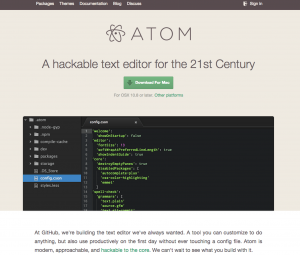
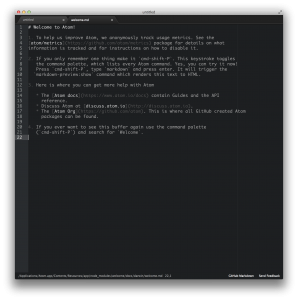




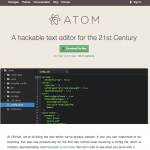
コメント
Comments are closed.